Searx es un metabuscador gratuito y de código abierto cuyo objetivo es proteger la privacidad de sus usuarios. Searx puede obtener resultados de búsqueda de unos 70 motores diferentes, como Bing y Google. Searx no comparte las direcciones IP de los usuarios ni el historial de búsqueda con los motores de búsqueda.
En este tutorial, aprenderemos cómo instalar Searx en el servidor Ubuntu 18.04.
Requisitos
- Un servidor con Ubuntu 18.04.
- Se ha configurado una dirección IP estática 172.20.10.8 en su servidor.
- Un usuario no root con privilegios sudo.
Cómo empezar
Antes de comenzar, deberá actualizar su sistema con la última versión. Puede hacerlo ejecutando el siguiente comando:
sudo apt-get update -y
sudo apt-get upgrade -y
Una vez que su sistema esté actualizado, reinícielo para aplicar los cambios.
A continuación, deberá instalar algunas dependencias requeridas por Searx. Puede instalarlos todos ejecutando el siguiente comando:
sudo apt-get install git build-essential python-babel zlib1g-dev libffi-dev libssl-dev libxslt-dev python-dev python-virtualenv -y
Instalar motor de búsqueda Searx Meta
Primero, deberá descargar la última versión de Searx del repositorio de Git. Puedes descargarlo con el siguiente comando:
cd /opt/
sudo git clone https://github.com/asciimoo/searx.git
De forma predeterminada, solo se puede acceder a Searx desde el sistema local. Por lo tanto, deberá configurar Searx para acceder desde el sistema remoto. Puede hacerlo editando el archivo /opt/searx/searx/settings.yml:
sudo nano /opt/searx/searx/settings.yml
Cambiar la línea:
Desde
bind_address : "127.0.0.1"
Para
bind_address : "192.168.1.100"
Reemplace 192.168.1.100 con la IP pública de su servidor. Guarde y cierre el archivo cuando haya terminado.
A continuación, cambie el directorio a searx y active el entorno virtual Searx:
cd /opt/searx
sudo virtualenv searx-ve
sudo source searx-ve/bin/activate
A continuación, actualice Searx con el siguiente comando:
sudo ./manage.sh update_packages
A continuación, inicie Searx con el siguiente comando:
sudo python searx/webapp.py
Salida:
* Serving Flask app "webapp" (lazy loading) * Environment: production WARNING: Do not use the development server in a production environment. Use a production WSGI server instead. * Debug mode: off
Acceder a la interfaz web de Searx
Searx ahora está activo y escuchando en el puerto 8888. Abra su navegador web y escriba la URL http://192.168.1.100:8888 (cambie Ip a su IP aquí). Será redirigido a la página predeterminada de Searx como se muestra a continuación:
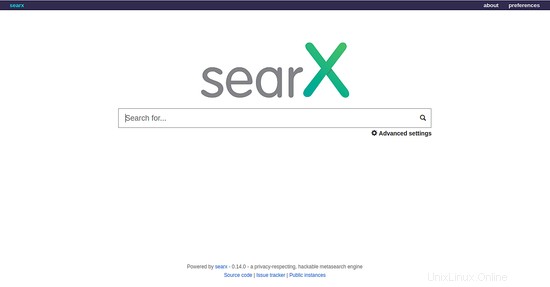
Enlaces
- https://searx.me/